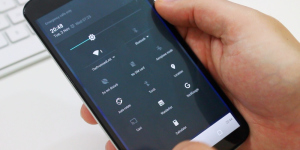
Egyéni gyors beállítások - Adja hozzá saját elemeinket az Android Gyors beállítások panelen
A felső függöny lecsökkentése által okozott gyors beállítások panel az okostelefon -felület és az Android operációs rendszer tablettáinak fontos része. Ez a menü tartalmazza a készülék összes legfontosabb és legfontosabb funkcióját. Az Android 6.0 Marshmallow kiadásával a fejlesztő „megengedte” a felhasználóknak, hogy megváltoztassák és kiegészítsék a panel tartalmát elemeikkel.
A felső függöny lecsökkentése által okozott gyors beállítások panel az okostelefon -felület és az Android operációs rendszer tablettáinak fontos része. Ez a menü tartalmazza a készülék összes legfontosabb és legfontosabb funkcióját. A kijáratnál Android 6.0 Marshmallow A fejlesztő „megengedte” a felhasználóknak, hogy megváltoztassák és kiegészítsék a panel tartalmát elemeikkel.
Ez a kényelmes panel megjelent az Android ötödik verziójában. Segítségével néhány kattintással csatlakozhat a Wi-Fi-hez, bekapcsolhatja és letilthatja a képernyő képernyőjét, és megkönnyíti a hozzáférést sok más funkcióhoz és képességhez. De ha hozzáférésre van szüksége egy olyan alkalmazáshoz, amely nem a „függöny” alatt van, vagy telepítse a kedvenc weboldalának címkéjét, most meg lehet csinálni. Ugyanakkor nincs szükség a gyökér-jobbra és az okostelefon egyéb fejlett képességeire.
Az ilyen testreszabás az volt, hogy az Android operációs rendszer fejlesztői hozzáadtak egy függvényt Rendszeres felhasználói felület- A kiegészítés idején kísérleti volt. Az alkalmazás használata előtt Egyéni gyors beállítások Be kell lépnie az eszköz beállításaiba. Tárgy kiválasztása "További beállítások" És aktiválja a fenti funkciót. Most hozzáadhatja bármely alkalmazás ikonját a Fast Access panelen.
A leírt funkció lehetővé teszi a különféle elemek megjelenítését a Fast Start -UP panelen. Még a százalékban hozzáadhatja az akkumulátor töltésjelzőjét. És ehhez nem kell további alkalmazásokat telepítenie.
És annak érdekében, hogy az elemeket hozzáadja az alkalmazáshoz, hogy az alkalmazást a Fast Start -UP panelen telepítse Egyéni gyors beállítások- Ehhez kattintson az ikonra Rendszeres felhasználói felület- A megjelenő gyors beállítások tervezőjében kiválaszthatja az egyes elemek helyét, és hozzáadhatja azt. Ehhez ki kell választania a lehetőséget "Adjon hozzá egy gyors hozzáférés gombot"- Akkor létrehozhat egy új ikont.
Minden új jelvényhez beállíthat egy nevet és kiválaszthatja annak megjelenését. Ha a gyors kiindulási panel jelvényeinek standard ikonkészlete nem elég, akkor megvásárolhat egy pro-verziót Egyéni gyors beállítások- Az alkalmazás ezen verzióját használó további ikonok csomagjain kívül beállíthatja az automatikus váltás idejét. Meglehetősen érdekes megoldás a fejlesztők számára. Kár, hogy fizetett.
Beállíthatja a Névgombot a "Fordítási gomb" szakasz elcsúsztatásával. Van egy nagyon fontos megjegyzés. Minden gombnak saját sorozatszámmal kell rendelkeznie CustomTilex- X a gomb száma. A visszaszámlálás a semmiből kezdődik. Ezért az első gombnak neve lesz CustomTile0.
Miután megadta a gombot egy nevet, amelyet "elolvashat", a funkció beállíthatja a helyet. De ez nem minden. A szükséges gyors hozzáférésű panelen továbbra is csak a funkció tervezője jelenik meg. És a „Függöny alatt” slágeréhez még több intézkedést kell végrehajtania.
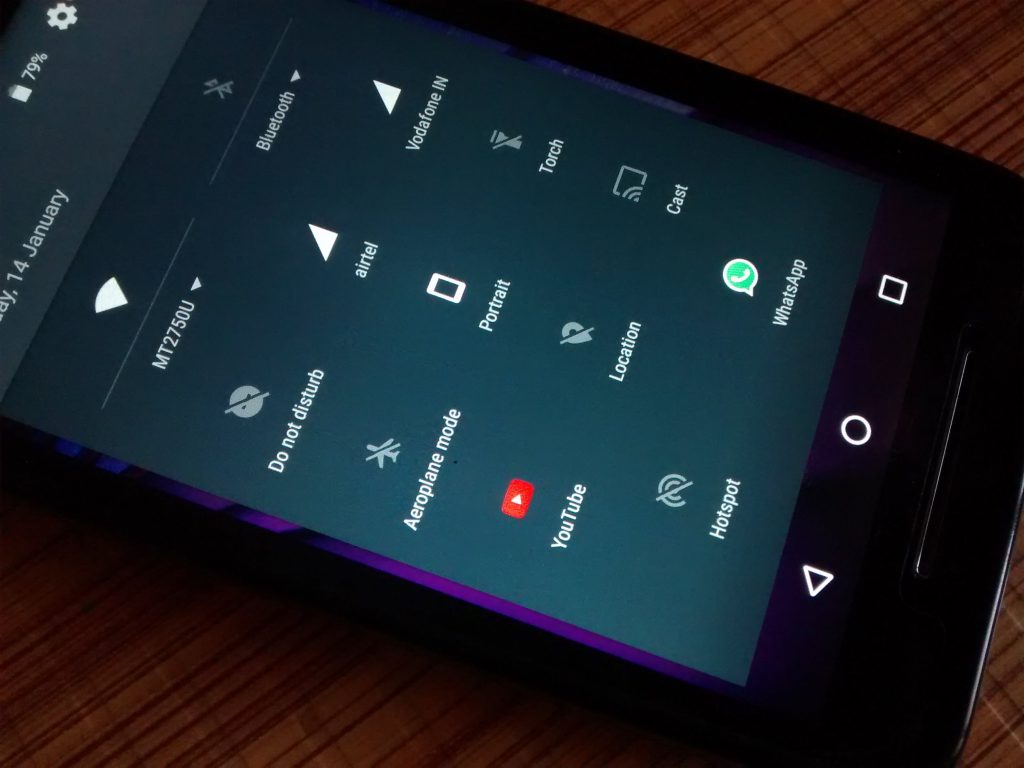
Újra elmegyünk az alkalmazásba Egyéni gyors beállítások és állítsa be a zászlót az elembe "Megtettem ezt"- Koppintson a Folytatni ("Folytatás"). És a képernyő beállításainak képernyőjének betöltenie kell. Meg kell kérdeznie egy "normál" nevet. Annak az ikonnak az alapján, hogy melyik alkalmazás hozzáadja a Fast Start -UP panelen, állítsa be a nevet.
Akkor be kell állítania az ikont. Válassza ki az alkalmazáshoz legmegfelelőbbet.
A következő lépés a művelet beállítása, amikor az ikonra nyomják. Itt választhatja ki az alkalmazás indítását, ha az alkalmazás ikont a „függöny alá” hozzáadja. De hozzáadhat egy linket az internetes oldalhoz. Ezután az ikonra való csúszás hatása lesz az URL -címre való áttérés.
A papucsok során az alkalmazás bevezetését az ikon használja Indító alkalmazás indítása- A szakasz kiválasztása után ki kell választania egy alkalmazást, amelyet a készülékre telepítve hívnak.
Az összes művelet befejezése után kattintson a gombra, amely megerősíti az összes korábbi műveletet. Most megnyithat egy gyors hozzáférési panelt, és megnézheti az ott megjelent új ikont.
Az alkalmazás fontos jellemzője Egyéni gyors beállítások Az, hogy gyakorlatilag nem költi el az akkumulátor erőforrásait. A fejlesztő biztosítja, hogy nincs konfliktus más alkalmazásokkal. Ez az alkalmazás Androidon is működhet, fiatalabb, mint a Marshmallow. De ugyanakkor meg kell szereznie a gyökér megfelelőt.
Lehetőségek:
- Egyéni csempe hozzáadása standard formában, interfész -változtatások nélkül
- Alternatív ikonok (1200 beépített --in, harmadik parti és ikonok támogatása a telepített alkalmazásokból)
- Nem használ további akkumulátor energiát.
- Műveletek rövid és hosszú csapra
- Az alkalmazások gyors elindítása
- IFTT szinkronizálás és támogatás
- Egy adott URL -cím megnyitása
- Bizonyos beállítások aktiválása (Bluetooth, Wi-Fi és mások)
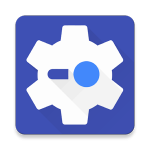 Töltse le az egyéni gyors beállításokat a Play Market segítségével
Töltse le az egyéni gyors beállításokat a Play Market segítségével
